Гоогле мапе: Како проверити надморску висину

Гоогле мапе могу да прикажу информације о надморској висини на рачунару и мобилном уређају. Да бисте користили ову функцију, потребно је да омогућите опцију Терен.
Ако Гоогле мапе нису на енглеском и желите да промените подешавања језика, то можете да урадите из менија апликације.
У овом водичу ћемо навести кораке које треба следити ако треба да промените подешавања језика мапе на рачунару и мобилном уређају.
Напомена : Апликација аутоматски приказује називе места и ознаке на мапи на локалном језику земље у којој се тренутно налазите.
Покрените Гоогле мапе на рачунару и кликните на Мени
Померите се надоле до Језик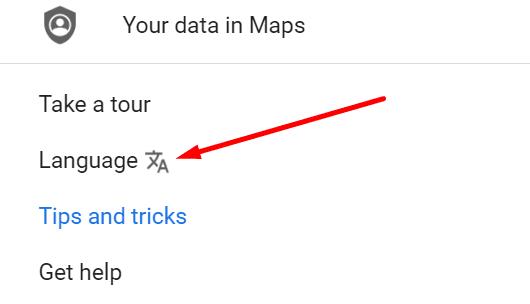
Изаберите језик који желите да користите за индикације на карти (у вашем случају енглески)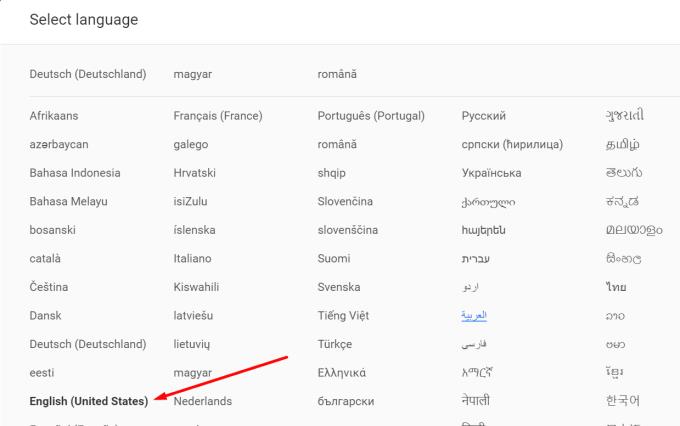
Информације о месту на мапи ће сада бити приказане на језику који сте изабрали.
Ако се тренутно налазите у земљи енглеског говорног подручја, такође можете да промените домен земље. То је УРЛ адреса видљива у вашем претраживачу ако користите услугу на рачунару.
Идите на Гоогле мапе
Проверите назив земље приказан у доњем десном углу екрана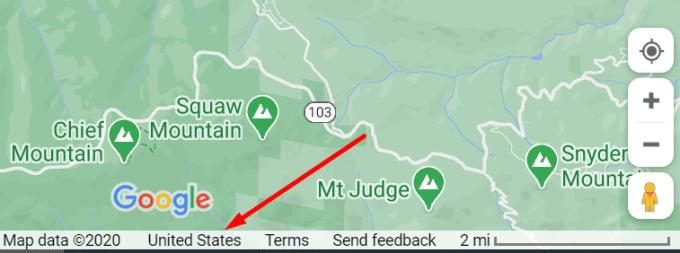
Кликните на име државе да бисте отворили крај Сеттингс страницу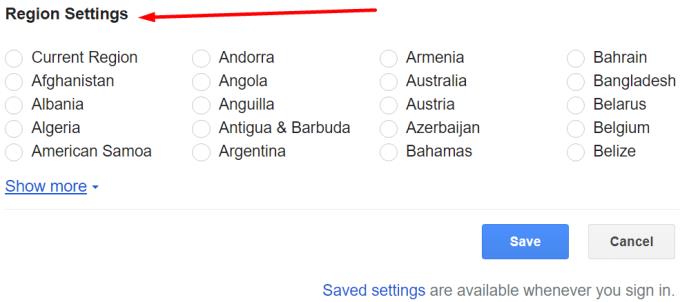
У оквиру Подешавања региона изаберите земљу енглеског говорног подручја и сачувајте нова подешавања.
Ако користите телефон за навигацију помоћу Гоогле мапа, ево како да промените подешавања гласа и језика:
Покрените апликацију Гоогле мапе на свом мобилном уређају
Додирните своју слику профила
Изаберите Подешавања
Идите на подешавања навигације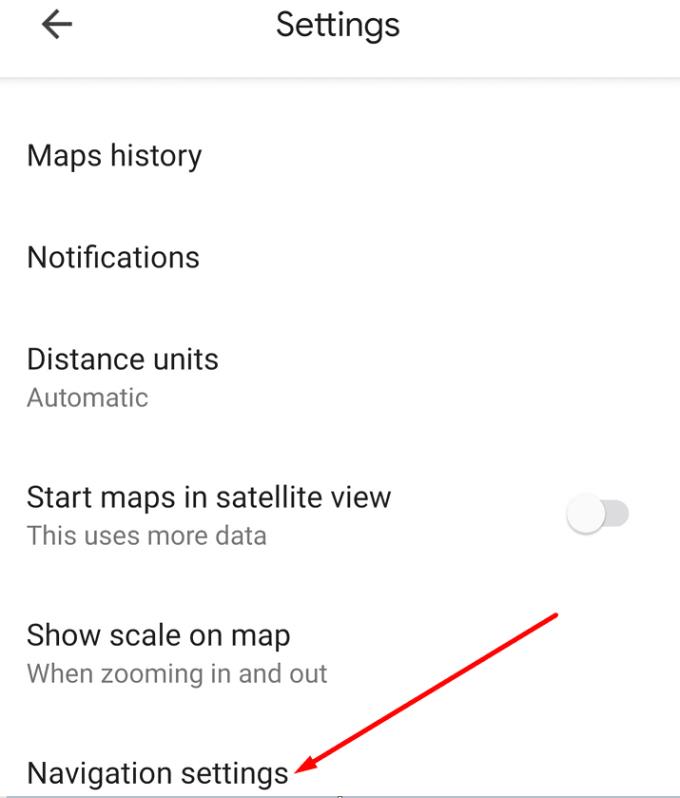
Додирните Звук и глас, а затим Избор гласа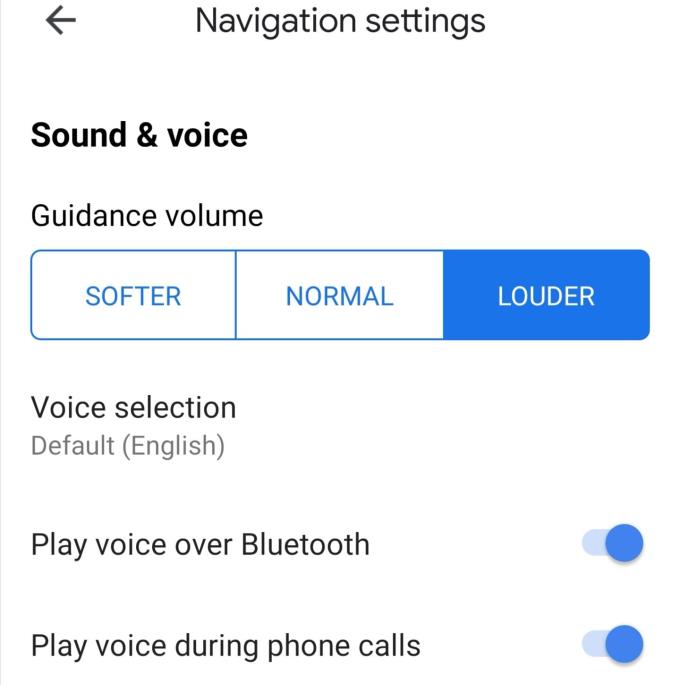
Изаберите енглески као свој глас и језик навигације.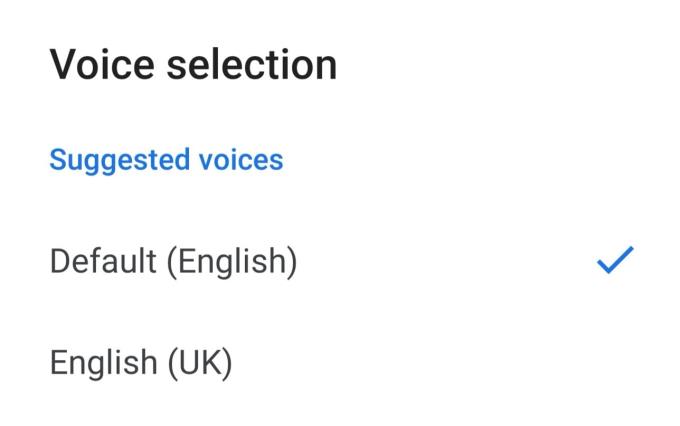
Ако апликација још увек није на енглеском, обришите кеш меморију и проверите да ли постоје ажурирања.
Идите на Подешавања → Апликације → померите се надоле до Гоогле мапа
Изаберите Складиште
Додирните Цлеар Цацхе дугме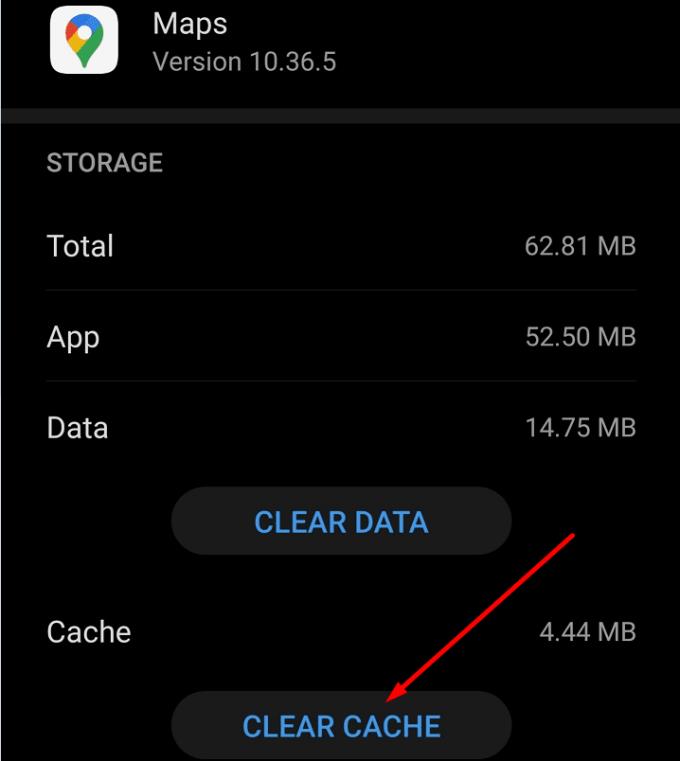
Сада покрените апликацију Плаи продавница и потражите Гоогле мапе
Ако постоји дугме Ажурирај поред апликације, изаберите га да бисте инсталирали најновију верзију апликације.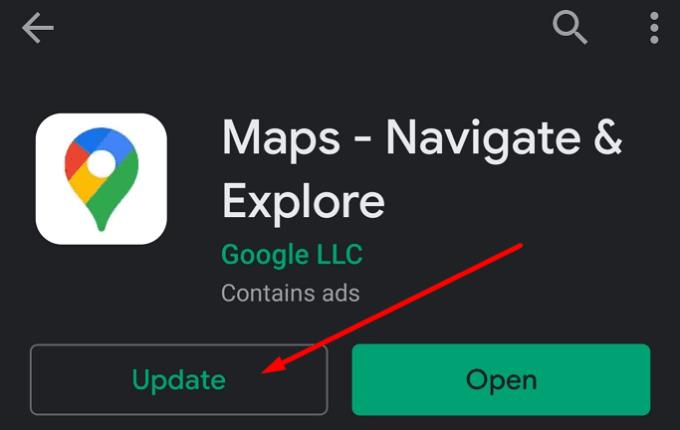
Да ли сте успели да промените подешавања језика Гоогле мапа тако да услуга приказује информације о навигацији на енглеском? Обавестите нас у коментарима испод.
Гоогле мапе могу да прикажу информације о надморској висини на рачунару и мобилном уређају. Да бисте користили ову функцију, потребно је да омогућите опцију Терен.
Можете да преузимате и складиштите мапе области у Гоогле мапама тако да су увек доступне када сте ван мреже или у областима са лошим бежичним везама.
Останите унутар ограничења брзине тако што ћете укључити функцију ограничења брзине у Гоогле мапама. Ево корака које треба пратити.
Погледајте како можете да промените језик Гоогле мапа а да не морате да додирујете језичка подешавања уређаја. Лакше је него што мислите за свој Андроид уређај.
Прилагодите Гоогле мапе и промените икону аутомобила пратећи ове кораке који се лако прате.
Ако Гоогле мапе не успеју да се аутоматски ротирају током навигације, овај водич вам доноси три решења за решавање овог проблема.
Сазнајте како да сачувате локације у Гоогле мапама за Андроид.
Гоогле мапе имају наменску опцију Меасуре дистанце која вам омогућава да брзо измерите растојање између две тачке.
Ако одређене ознаке Гоогле мапа више нису релевантне, можете их једноставно избрисати. Ево како то можете учинити.
Ако Гоогле мапе не приказују приказ улице, постоје неки кораци за решавање проблема које можете предузети да бисте решили овај проблем.
Треба ли по бензин? Погледајте где је најближа бензинска пумпа на Гоогле мапама.
Шта ако гласовна упутства не раде у Гоогле мапама? У овом водичу ће вам показати како можете да решите проблем.
Вероватно сте се бар једном нашли у ситуацији да сте лутали улицама док сте држали отворен телефон на Гоогле мапама, покушавајући да дођете до новог
Најкраћи пут није нужно најбржи пут. Због тога Гоогле мапе можда не приказују увек најбржу руту у погледу удаљености.
Плус кодови су кодови које генерише систем Опен Лоцатион Цоде, који је систем геокодирања који се користи за лоцирање било које области било где на земљи. Тхе
Гоогле мапе су од велике помоћи када сте на одмору, али би било још боље да је мапа коју гледате персонализована за ваше потребе. Онуда,
Гоогле Мапс је апликација за мапирање коју је развио технолошки гигант Гугл. Доступан је у веб претраживачу и апликацији на вашем
Шта да радите ако Гоогле мапе не приказују опцију бицикла? Овај водич вам доноси четири предлога за решавање проблема који ће вам помоћи.
У овом водичу, хтели смо да наведемо кораке које треба следити ако треба да промените подешавања језика мапе Гоогле мапа на рачунару и мобилном уређају.
Иако Гоогле мапе не подржавају функцију радијуса, можете да користите алтернативну услугу мапирања на мрежи да бисте нацртали радијус око локације.
Гоогле мапе могу да прикажу информације о надморској висини на рачунару и мобилном уређају. Да бисте користили ову функцију, потребно је да омогућите опцију Терен.
Научите корак по корак како да искључите везе на које се може кликнути у Нотепад++ помоћу овог једноставног и брзог водича.
Ослободите се приказивања емисије у Уп Нект на Аппле ТВ+ да бисте своје омиљене емисије чували у тајности од других. Ево корака.
Откријте колико је лако променити слику профила за свој Диснеи+ налог на рачунару и Андроид уређају.
Тражите Мицрософт Теамс алтернативе за комуникацију без напора? Пронађите најбоље алтернативе за Мицрософт тимове за вас у 2023.
Овај пост вам показује како да исечете видео записе помоћу алата уграђених у Мицрософт Виндовс 11.
Ако често чујете популарну реч Цлипцхамп и питате шта је Цлипцхамп, ваша претрага се завршава овде. Ово је најбољи водич за савладавање Цлипцхамп-а.
Са бесплатним снимачем звука можете да правите снимке без инсталирања софтвера треће стране на свој Виндовс 11 рачунар.
Ако желите да креирате запањујуће и привлачне видео записе за било коју сврху, користите најбољи бесплатни софтвер за уређивање видеа за Виндовс 11.
Погледајте савете које можете да користите да бисте своје задатке организовали уз Мицрософт То-До. Ево савета који се лако раде, чак и ако сте почетник.

























